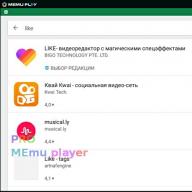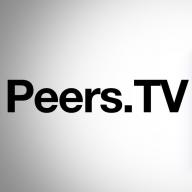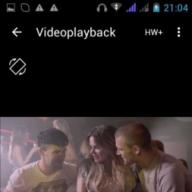Selamat siang semuanya!
Anda bisa membantahnya, tetapi flash drive telah menjadi salah satu media penyimpanan paling (jika bukan yang paling) populer. Tidak mengherankan jika ada banyak pertanyaan mengenai hal tersebut: yang paling penting di antaranya adalah masalah pemulihan, pemformatan, dan pengujian.
Pada artikel ini saya akan menyajikan utilitas terbaik (menurut saya) untuk bekerja dengan drive - yaitu, alat yang telah saya gunakan berkali-kali. Informasi dalam artikel akan diperbarui dan diperluas dari waktu ke waktu.
Program terbaik untuk bekerja dengan flash drive
Penting! Pertama-tama, jika Anda memiliki masalah dengan flash drive, saya sarankan mengunjungi situs resmi pabrikannya. Faktanya adalah bahwa situs web resmi mungkin memiliki utilitas khusus untuk pemulihan data (dan tidak hanya!), yang akan mengatasi tugas tersebut dengan lebih baik.
Untuk pengujian
Mari kita mulai dengan pengujian drive. Mari kita lihat program yang akan membantu menentukan beberapa parameter drive USB.
Uji H2
Utilitas yang sangat berguna untuk menentukan volume sebenarnya dari media apa pun. Selain kapasitas penyimpanan, ia dapat menguji kecepatan operasi sebenarnya (yang dilebih-lebihkan oleh beberapa produsen untuk tujuan pemasaran).
Periksa Flash

Utilitas gratis yang dapat dengan cepat memeriksa fungsionalitas flash drive Anda, mengukur kecepatan baca dan tulis sebenarnya, penghapusan lengkap semua informasi darinya (sehingga tidak ada utilitas yang dapat memulihkan satu file pun darinya!).
Selain itu, dimungkinkan untuk mengedit informasi tentang partisi (jika ada di dalamnya), buat salinan cadangan dan menghidupkan kembali gambar seluruh partisi media!
Kecepatan utilitas ini cukup tinggi dan kecil kemungkinannya bahwa setidaknya satu program pesaing akan melakukan pekerjaan ini lebih cepat!
Kecepatan HD
 Ini adalah program yang sangat sederhana namun sangat nyaman untuk menguji kecepatan baca/tulis flash drive (transfer informasi). Selain drive USB, utilitas ini mendukung hard disk, drive optik.
Ini adalah program yang sangat sederhana namun sangat nyaman untuk menguji kecepatan baca/tulis flash drive (transfer informasi). Selain drive USB, utilitas ini mendukung hard disk, drive optik.
Program ini tidak memerlukan instalasi. Informasi disajikan dalam representasi grafis yang jelas. Mendukung bahasa Rusia. Bekerja di semua Versi Windows: XP, 7, 8, 10.
KristalDiskMark
 Salah satu utilitas terbaik untuk menguji kecepatan transfer informasi. Mendukung berbagai media: HDD (hard drive), SSD (bermodel baru solid state drive), USB flash drive, kartu memori, dll.
Salah satu utilitas terbaik untuk menguji kecepatan transfer informasi. Mendukung berbagai media: HDD (hard drive), SSD (bermodel baru solid state drive), USB flash drive, kartu memori, dll.
Program ini mendukung bahasa Rusia, meskipun menjalankan tes di dalamnya semudah mengupas buah pir - cukup pilih media dan tekan tombol mulai (Anda dapat mengetahuinya tanpa mengetahui yang hebat dan perkasa).
Contoh hasilnya bisa dilihat pada screenshot di atas.
Perangkat Memori Flash

Flash Memory Toolkit - program ini adalah serangkaian utilitas untuk memperbaiki flash drive.
Fungsi lengkap:
- daftar rinci properti dan informasi tentang drive dan perangkat USB;
- tes untuk menemukan kesalahan saat membaca dan menulis informasi ke media;
- pembersihan data cepat dari drive;
- pencarian dan pemulihan informasi;
- cadangan semua file ke media dan kemampuan untuk memulihkan dari salinan cadangan;
- pengujian kecepatan transfer informasi tingkat rendah;
- mengukur kinerja saat bekerja dengan file kecil/besar.
Tes FC

Tolok ukur untuk pengukuran kecepatan nyata Baca tulis hard drive, flash drive, kartu memori, perangkat CD/DVD, dll. Fitur utama dan perbedaannya dari semua utilitas semacam ini adalah ia menggunakan sampel data nyata untuk bekerja.
Dari kekurangannya: utilitas belum diperbarui selama beberapa waktu (masalah mungkin terjadi dengan jenis media bermodel baru).
Flashnul
 Utilitas ini memungkinkan Anda mendiagnosis dan menguji USB Flash drive. Omong-omong, selama operasi ini, kesalahan dan bug akan diperbaiki. Media yang didukung: US dan Flash drive, SD, MMC, MS, XD, MD, CompactFlash, dll.
Utilitas ini memungkinkan Anda mendiagnosis dan menguji USB Flash drive. Omong-omong, selama operasi ini, kesalahan dan bug akan diperbaiki. Media yang didukung: US dan Flash drive, SD, MMC, MS, XD, MD, CompactFlash, dll.
Daftar operasi yang dilakukan:
- tes membaca - operasi akan dilakukan untuk menentukan ketersediaan setiap sektor pada media;
- tes rekaman - mirip dengan fungsi pertama;
- uji integritas informasi - utilitas memeriksa integritas semua data di media;
- menyimpan gambar media - menyimpan semua yang ada di media ke dalam file gambar terpisah;
- Memuat gambar ke perangkat serupa dengan operasi sebelumnya.
Untuk memformat
Alat Format Tingkat Rendah HDD

Sebuah program yang hanya memiliki satu tugas - memformat media (omong-omong, hard drive juga didukung HDD, dan solid state drive - SSD, dan USB flash drive).
Meskipun serangkaian kemampuan yang “sedikit”, bukan tanpa alasan utilitas ini menempati urutan pertama dalam artikel ini. Faktanya adalah bahwa ini memungkinkan Anda untuk "menghidupkan kembali" bahkan media-media yang tidak lagi terlihat di program lain. Jika utilitas ini melihat drive Anda, coba format tingkat rendah (perhatian! semua data akan dihapus!) - ada kemungkinan besar bahwa setelah format ini, flash drive Anda akan berfungsi seperti sebelumnya: tanpa kegagalan dan kesalahan.
Alat Format Penyimpanan Disk USB

Sebuah program untuk memformat dan membuat flash drive yang dapat di-boot. Sistem file yang didukung: FAT, FAT32, NTFS. Utilitas tidak memerlukan instalasi, mendukung port USB 2.0 (USB 3.0 - tidak melihat. Catatan: port ini ditandai dengan warna biru).
Perbedaan utamanya dari alat standar di Windows untuk memformat drive adalah kemampuannya untuk "melihat" bahkan media yang tidak terlihat cara biasa sistem operasi. Jika tidak, program ini cukup sederhana dan ringkas, saya sarankan menggunakannya untuk memformat semua flash drive yang "bermasalah".
Format Perangkat Lunak USB Atau Flash Drive
Utilitas ini akan membantu jika program pemformatan standar di Windows menolak untuk "melihat" media (atau, misalnya, akan menghasilkan kesalahan selama pengoperasian). Format USB Atau Flashdisk Perangkat Lunak ini dapat memformat media ke dalam sistem file berikut: NTFS, FAT32 dan exFAT. Ada opsi pemformatan cepat.
Saya juga ingin mencatat antarmuka yang sederhana: dirancang dengan gaya minimalis, mudah dimengerti (tangkapan layar ditunjukkan di atas). Secara umum, saya merekomendasikannya!
Pemformat SD

Utilitas sederhana untuk memformat berbagai kartu flash: SD/SDHC/SDXC.
Perbedaan utama dari program standar, terpasang di Windows - apakah utilitas ini memformat media sesuai dengan jenis kartu flash: SD/SDHC/SDXC. Perlu juga diperhatikan kehadiran bahasa Rusia, antarmuka yang sederhana dan mudah dipahami (jendela program utama ditunjukkan pada gambar di atas).
Asisten Partisi Aomei

Aomei Asisten Partisi- "gabungan" gratis (untuk penggunaan di rumah) yang besar, yang menyediakan sejumlah besar fungsi dan kemampuan untuk bekerja dengan hard drive dan media USB.
Program ini mendukung bahasa Rusia (tetapi masih disetel ke bahasa Inggris secara default), berfungsi di semua sistem operasi Windows yang populer: XP, 7, 8, 10. Omong-omong, program ini bekerja sesuai dengan algoritma uniknya sendiri (setidaknya menurut pengembang perangkat lunak ini ), yang memungkinkannya untuk "melihat" bahkan media yang "sangat bermasalah", baik itu flash drive atau HDD.
Secara umum, artikel lengkap tidak akan cukup untuk menjelaskan semua propertinya! Saya sarankan mencobanya, terutama sejak itu Partisi Aomei Asisten akan menyelamatkan Anda tidak hanya dari masalah dengan drive USB, tetapi juga dengan media lain.
Program pemulihan
Penting! Jika program yang disajikan di bawah ini tidak cukup, saya sarankan Anda membiasakan diri dengan banyak koleksi program untuk pemulihan data berbagai jenis media (harddisk, flashdisk, kartu memori, dll): .
Jika, saat menghubungkan drive, ia melaporkan kesalahan dan meminta Anda untuk memformatnya, jangan lakukan (mungkin setelah operasi ini, akan jauh lebih sulit untuk mengembalikan data)! Dalam hal ini, saya sarankan membaca artikel ini :.
pemulihan

Salah satu program pemulihan file gratis terbaik. Selain itu, ia tidak hanya mendukung drive USB, tetapi juga hard drive. Fitur khas: pemindaian media yang cepat, tingkat pencarian "sisa-sisa" file yang cukup tinggi (yaitu, kemungkinan mengembalikan file yang dihapus cukup tinggi), antarmuka yang sederhana, wizard pemulihan langkah demi langkah (bahkan yang lengkap "pemula" bisa mengatasinya).
Bagi mereka yang baru pertama kali memindai flash drive, saya sarankan Anda membaca petunjuk mini untuk memulihkan file di Recuva:
Penghemat R

Program gratis* (untuk penggunaan non-komersial di Uni Soviet) untuk memulihkan informasi dari hard drive, flash drive, kartu memori, dan media lainnya. Program ini mendukung semua sistem file terpopuler: NTFS, FAT, dan exFAT.
Program ini mengatur parameter pemindaian media secara mandiri (yang juga merupakan nilai tambah bagi pemula).
Fitur program:
- pemulihan tidak disengaja file yang dihapus;
- kemampuan untuk merekonstruksi sistem file yang rusak;
- memulihkan file setelah memformat media;
- pemulihan data menggunakan tanda tangan.
Pemulihan Mudah

Salah satu program pemulihan data terbaik, mendukung berbagai jenis media. Program ini berfungsi di semua versi jendela baru: 7, 8, 10 (32/64 bit), mendukung bahasa Rusia.
Kita tidak bisa tidak memperhatikan salah satu keuntungan terpenting dari program ini - tingkat deteksi yang tinggi terhadap file yang terhapus. Segala sesuatu yang dapat “ditarik keluar” dari disk atau flash drive akan disajikan kepada Anda dan ditawarkan untuk dipulihkan.
Mungkin satu-satunya negatifnya adalah berbayar...
Penting! Anda dapat mengetahui cara mengembalikan file yang terhapus dalam program ini di artikel ini (lihat bagian 2):
R-STUDIO

Salah satu program pemulihan data terpopuler, baik di negara kita maupun di luar negeri. Sejumlah besar media berbeda didukung: hard drive (HDD), solid-state drive (SSD), kartu memori, flash drive, dll. Daftar sistem file yang didukung juga luar biasa: NTFS, NTFS5, ReFS, FAT12/16/32, exFAT, dll.
Program ini akan membantu dalam kasus berikut:
- secara tidak sengaja menghapus file dari sampah (hal ini terkadang terjadi...);
- memformat hard drive;
- serangan virus;
- jika terjadi kegagalan daya komputer (terutama penting di Rusia dengan jaringan listriknya yang “dapat diandalkan”);
- jika ada error pada harddisk, jika jumlahnya banyak sektor buruk;
- jika struktur hard drive rusak (atau berubah).
Secara umum, pemanen universal untuk semua jenis kasus. Satu-satunya negatif adalah program ini berbayar.
Komentar! Pemulihan langkah demi langkah data dalam program R-Studio:
Produsen flash drive USB populer
Tentu saja tidak realistis untuk mengumpulkan semua produsen dalam satu meja. Tapi semua yang terpopuler pasti hadir disini :). Di situs web produsen, Anda sering kali dapat menemukan tidak hanya utilitas layanan untuk menyadarkan atau memformat drive USB, tetapi juga utilitas yang sangat memudahkan pekerjaan: misalnya, program untuk penyalinan arsip, asisten untuk mempersiapkan media yang dapat di-boot dll.
Suhu prosesor laptop merupakan indikator normal, apa yang harus dilakukan jika naikPada artikel ini, Anda akan mempelajari tentang program yang dapat memulihkan data pada flash drive, serta mengkonfigurasi pengaturan agar tidak ada masalah dengan flash drive di kemudian hari.
Berbagai kesalahan flash drive dapat diperbaiki dengan mengatur driver, menghubungkan flash drive ke port yang berbeda, dan sebagainya. Tetapi jika ini tidak membantu lagi, maka Anda perlu menggunakan metode yang lebih efektif dan menggunakan program pihak ketiga.
Saya harus segera mengatakan bahwa menggunakan program seperti itu untuk memulihkan flash drive tidak selalu menyelesaikan masalah, melainkan memperburuk masalah. Oleh karena itu, pilihan ada di tangan Anda. Risiko ini adalah milik Anda dan milik Anda sendiri.
Dalam artikel tentang perbaikan flash drive, kita akan membahas tentang produsen flash drive populer seperti Kingston, Adata, Silicon Power, dan Transcend.
Program gratis untuk memulihkan dan memperbaiki flash drive
KegunaanPemulihan Online JetFlash untukflash driveMelampaui
Utilitas ini sebelumnya disebut Alat Pemulihan JetFlash, sekarang Pemulihan Online JetFlash. Ini adalah utilitas resmi.
Bekerja dengan utilitas ini cukup sederhana: sambungkan flash drive, jalankan program, lalu lanjutkan seperti yang diperintahkan oleh wizard pemulihan flash drive.
Ada dua pilihan:
- Anda dapat memperbaiki flash drive dan menyimpan semua data di dalamnya.
- Anda dapat memperbaiki flash drive dan menghapus semua data di dalamnya.
Bergantung pada keberuntungan Anda, jika opsi pertama tidak membantu, lanjutkan ke opsi kedua.
Unduh utilitasnya secara gratis Pemulihan Daring JetFlash
(unduhan: 25243)
Kegunaan USB Flash Drive Pemulihan untukflash driveKekuatan Silikon
Utilitas ini tersedia secara gratis di situs web resmi pabrikan. Anda juga dapat mengunduhnya dari situs web kami.
Kekuatan Silikon
(unduhan: 20935)
Flashdisk Kingston dan perbaikannya
Jika Anda memiliki flash drive Kingston (cukup umum di kalangan pengguna), Anda dapat menggunakan utilitas dari situs web resmi pabrikan Kingston.
Unduh utilitas gratis untuk flash drive Rajaston
(unduhan: 13520)
Sekarang mari kita membahas utilitas dan program yang bukan merupakan produk dari produsen tertentu.
Program untuk pemulihan data dari flash drive D-Soft Flash Doctor

Program ini gratis. Ulasan tentangnya sangat bagus, sehingga dapat membantu Anda memulihkan data dari flash drive.
Bagaimana cara menentukan program mana yang cocok untuk flash drive saya?
Kebetulan seseorang tidak tahu jenis flash drive apa yang dimilikinya. Oleh karena itu, kami menyarankan Anda menggunakan program yang akan menentukan pengontrol memori yang Anda gunakan - Chip Genius. Parameter VID dan PID akan ditunjukkan di sana, itu akan berguna bagi Anda.

Hasilnya, Anda akan diberikan hasil pencarian.
Di kolom Model Chip Anda akan melihat flash drive lain selain milik Anda yang menggunakan pengontrol yang sama. Kolom Utils menawarkan utilitas untuk pemulihan flash drive. Selanjutnya, cari program yang diusulkan dan gunakan.
Sektor buruk adalah bagian integral dari kehidupan digital kita. Banyak dari kita yang sudah terbiasa dengan kegagalan yang terjadi dari waktu ke waktu, namun bagi pengguna baru yang melihat pesan kesalahan saat menyambungkan drive yang dapat dilepas ke komputer, hal ini dapat menimbulkan kepanikan. Drive yang dapat dilepas menyimpan sejumlah kecil data di setiap sektornya dan terkadang salah satunya rusak. Sektor seperti ini disebut rusak.
Pada artikel ini, kami akan memandu Anda melalui langkah-langkah yang diperlukan untuk memperbaiki bad sector pada flash drive atau media penyimpanan lebih besar yang terhubung ke komputer Anda. Metode ini akan memerlukan penggunaan perangkat dengan sistem operasi Windows yang diinstal di dalamnya.
Logis- ruang penyimpanan yang tidak berfungsi dengan baik. Sistem operasi, ketika mencoba membaca data sektor, menerima kode kesalahan penyesuaian yang tidak sesuai dengan isinya. Kemudian sistem menandainya sebagai rusak dan berhenti menggunakannya untuk menyimpan informasi. Drive tersebut dapat dipulihkan dengan menulis ulang disk ( pemformatan tingkat rendah).
Fisik— ruang media yang rusak secara fisik. Kerusakan seperti ini tidak dapat diperbaiki.
Jadi, bagaimana cara memperbaiki bad sector pada drive yang dapat dilepas? Untungnya, ada beberapa cara untuk membantu Anda mengatasi situasi krisis ini.
Menghapus bad sector menggunakan Windows Explorer
Yang pertama dan terbanyak cara penting penyelesaian masalah - Penjelajah Windows . Antarmuka yang mudah digunakan akan memungkinkan Anda memeriksa media yang terhubung ke komputer Anda untuk mencari bad sector dan memperbaikinya.
Artikel yang bermanfaat

Catatan: Kami menggunakan Windows 10 untuk menjalankan utilitas analisis disk. Antarmuka pengguna Windows 8.1 serupa, tetapi mungkin berbeda dari Windows 7.
Langkah-langkah pemecahan masalah:

Memulihkan bad sector menggunakan CMD di Windows
Jika utilitas didasarkan antarmuka pengguna tidak membantu menyelesaikan masalah, coba gunakan baris perintah rangkaian jendela. Periksa Disk digunakan untuk melakukan operasi untuk memeriksa kesalahan pada media yang terhubung. Untuk membuka CMD dalam mode Administrator, klik kanan pada tombol “Start” dan pilih “ Garis komando(administrator)".
Gunakan perintah berikut untuk memeriksa drive:
chkdsk C:
Di sini C adalah jalur/huruf drive yang ditetapkan untuk media Anda. Anda perlu menulis simbol yang sesuai dengan drive Anda (dalam kasus kami adalah E). Buka Komputer Saya untuk melihat huruf drive yang benar.

Untuk memperbaiki kesalahan pada media, masukkan yang berikut ini:
chkdsk /f E:

Perintah ini akan membantu Anda menemukan dan memperbaiki bad sector:
chkdsk /f /RE:


Utilitas Periksa Disk akan memulihkan semua sektor buruk “logis” yang ada pada drive yang dapat dilepas. Restart komputer Anda ketika proses pemulihan selesai.
Metode di atas dapat digunakan pada kartu SD, MicroSD (terhubung dengan adaptor) dan hard drive eksternal/internal.
Jika Anda perlu memulihkan dan menyimpan informasi terlebih dahulu, alat pemulihan Starus Recovery akan membantu Anda. Anda dapat mengunduh dan mencoba program untuk memulihkan data yang terhapus pada perangkat penyimpanan yang dapat dilepas secara gratis! Fungsionalitas setiap program memiliki jendela pratinjau. Fungsi ini akan membantu memastikan bahwa file tertentu tidak rusak atau tertimpa, sehingga berhasil dipulihkan.
Kami memilih program terbaik untuk pemulihan flash drive. Kami memberi tahu Anda cara memulihkan flash drive USB dan menghidupkannya kembali menggunakan utilitas gratis.
Flashdisk – perangkat kecil untuk menyimpan informasi (dokumen, musik, video, file), nyaman untuk dibawa dan dihubungkan ke port USB, dikeluarkan dari komputer, laptop. Ini berisi pengontrol dan chip khusus yang menyimpan informasi di dalam sirkuit mikro.
Terkadang kita menyalin file dan melupakannya, dan ketika kita mengingatnya, kita menemukan bahwa file berharga telah terhapus atau terhapus secara permanen. Entah perangkatnya rusak, Anda memformat partisinya. Apa yang dapat Anda lakukan, sering kali flash drive digital (paling sering, pengontrol di dalamnya) rusak, menghasilkan kesalahan, flash drive tidak terbuka di PC - bahkan sebulan pun tidak akan berlalu. Suatu hari nanti flash drive mungkin perlu dipulihkan. Alasannya mungkin:
- pengoperasian flash drive yang salah dan ceroboh
- format media penyimpanan yang salah
- flash drive berkualitas rendah, dibeli di pasar atau murah dari Cina (mungkin karena kesalahan)
- fisik atau kegagalan perangkat lunak flash drive (kemungkinan besar penyebabnya)
- Selain itu, alasan tidak dapat dioperasikannya mungkin karena flash drive yang dilepas secara tidak benar dari komputer atau laptop. Ini terjadi ketika pengguna yang tidak sabar benar-benar mencabut flash drive dari slot USB saat menyalin atau mentransfer file.
Ada banyak alasan mengapa perlu memulihkan flash drive yang tidak terbuka di komputer atau mengalami kesalahan baca. Untungnya, saat ini spesialis dari pusat layanan Mereka akan membantu Anda mengembalikan file berharga dan memulihkan fungsionalitas perangkat Anda tanpa masalah atau kesalahan apa pun. Program pemulihan akan mengembalikan file dengan aman atau setidaknya memulihkan sebagian data pada flash drive USB. Prosedur pemulihan flash menghabiskan banyak uang, yang membuat Anda berpikir untuk memulihkan sendiri flash drive USB. Sayangnya, utilitas gratis tidak selalu bermanfaat.
Flash drive dan kartu memori SD memiliki ciri yang sama dalam semua gejala dan konsekuensi pelepasan informasi digital. Ini bisa berupa penghapusan yang tidak disengaja, penghapusan file secara tidak sadar atau disengaja dari drive USB, kerusakan struktur, kerusakan fisik atau mekanis pada pengontrol atau chip memori... Dengan satu atau lain cara, memulihkan flash drive dan kartu SD adalah cara yang lebih baik. daripada tugas yang relevan untuk pemilik PC. Oleh karena itu, pertama-tama bacalah isi bagian ini.
Flash drive tidak terbuka: kami mempelajari gejala kerusakan
Di bagian pemulihan, kita akan membahas masalah utama yang terkait dengan pemulihan informasi pada flash dan drive digital yang aman. Biasanya, hal ini disebabkan oleh kerusakan perangkat keras atau perangkat lunak pada flash drive - jika tidak lepas atau tidak dikenali dengan benar. Terkadang memorinya habis, terkadang pengontrolnya gagal. Dan driver pengontrol USB tidak ada hubungannya dengan itu. Dalam beberapa kasus, Anda dapat menyelesaikan masalahnya sendiri dan, sebagai hasilnya, menyimpan file pada kartu flash atau memperbaiki chip atau perangkat, mengabaikan kesalahan pembacaan pada komputer. Berikut adalah beberapa gejala yang mengindikasikan kegagalan drive:
- PC tidak melihat flash drive dalam daftar perangkat yang dapat dibaca
- Flashdisk tidak muncul saat disambungkan ke laptop atau komputer (OS tidak masalah)
- Flash drive tidak dapat dibaca: meskipun file dapat dilihat di drive USB
Bantuan dengan isi bagian "Memulihkan flash drive" (Flash Recovery)
- Panduan kecil terkait dengan pertanyaan tentang bagaimana menemukan alasan mengapa kartu tidak berfungsi atau PC tidak melihat flash drive bersama dengan drive lain (perangkat tidak dikenali, masalah pembacaan, memerlukan pemformatan, macet, memberikan kesalahan saat menyalin ke kartu, dll.) flash drive -perangkat penyimpanan. Diagnostik malfungsi penting dalam situasi seperti itu, karena tanpa mengidentifikasi penyakitnya, tidak mungkin menyembuhkan pasien, atau bahkan dengan mudah menghancurkan hidupnya, menggunakan alat yang salah, menggunakan metode dan program yang salah yang dapat menghidupkan kembali drive. Pada artikel ini, kami menganalisis penyebab kerusakan dan kemungkinan gejala yang menyebabkan perlunya memulihkan flash drive, digital aman, pengontrol, chip memori, dan kartu flash.
- Kami mencoba (dengan bantuan instruksi dan utilitas yang diposting di situs) dan pada saat yang sama secara kualitatif - bagaimana menyelesaikan masalah dengan tangan kami sendiri - memperbaiki kerusakan pada kartu sd, menghidupkan kembali pengontrol, memformatnya dengan benar, menyolder yang longgar kontak atau chip memori, pindai informasi dan proses sektor buruk pada flash, bagian dengan kesalahan pembacaan.Namun, metode yang dijelaskan memerlukan ketangkasan dan pengalaman tertentu dalam menggunakan alat yang ditentukan.
- , jika tidak terbuka di komputer Anda atau tidak ditampilkan dengan benar. Apa itu “VID&PID”, apa singkatannya dan apa yang harus dilakukan jika perangkat tidak dikenali atau tidak dapat dibuka. Penjelasan terminologi, yang tanpanya sulit dibayangkan pemulihan untuk flash drive, data dan informasi digital di dalamnya.
- - menguji 5 program bagus, yang masing-masing memiliki fitur luar biasa saat bekerja dengan memori atau chip drive.
Memulihkan USB flash drive dan kartu memori. Utilitas pemformatan
Satu dari cara terbaik resusitasi kartu flash Jetflash - format ulang lagi, pada level rendah. Biasanya, tindakan seperti itu diambil ketika flash drive tidak dapat dibaca. Jika memungkinkan, Anda harus bertanya kepada produsen memori (misalnya, A Data, Seagate, Transcend SD, Datatraveler, dll.) apakah mereka memiliki utilitas berpemilik atau driver baru untuk rekonstruksi. Gulir isi bagian ini untuk mendapatkan bantuan dan Anda akan melihat beberapa artikel tentang topik pemformatan drive tingkat rendah. Untungnya, di sistem operasi Windows 7 dan lebih tinggi memiliki alat untuk memformat perangkat flash tanpa menggunakan aplikasi komputer pihak ketiga. Salah satu program untuk flash drive tersebut adalah HP Diska USB Alat Format Toko.
Pemformatan diagnostik kartu flash dalam program untuk memulihkan flash drive HP USB Disk Storege Format
Utilitas untuk memulihkan HDD flash drive Alat Format Tingkat Rendah
Banyak orang mengetahui program itu Regenerator HDD digunakan untuk membantu menghidupkan kembali hard drive (HDD), namun tidak banyak orang yang mengetahui bahwa ini juga cocok untuk perangkat seperti flash drive. Inti dari program ini adalah mendeteksi bad sector yang buruk pada perangkat, diikuti dengan pemrosesan informasi yang diterima, tergantung pada pengontrol dan model memori, pada tingkat akses rendah melalui USB. Hasilnya, Anda mendapatkan perangkat berfungsi yang dapat menyalin file tanpa kesalahan baca dan tulis. Ini sangat memudahkan pemulihan flash drive jika komputer tidak melihatnya. Program HDD Regenerator dilengkapi dengan instruksi pemulihan, selain itu, di situs web pemulihan Anda dapat menemukan instruksi tentang penggunaan utilitas dan pemformatan yang benar (lihat melalui pencarian). Anda dapat mendownload program pemulihan flash drive langsung dari link yang diposting di halaman review HDD Regenerator.
 Buka dan diagnosa flashdisk yang bermasalah program HDD Format Tingkat Rendah
Buka dan diagnosa flashdisk yang bermasalah program HDD Format Tingkat Rendah Omong-omong, di bagian lain di situs web Softdroid Anda akan menemukan program lain untuk memulihkan flash drive (misalnya, Flash Recovery atau JetFlash Recovery Tool), tetapi kami menyarankan Anda untuk mempelajari semua informasi yang dikumpulkan di bagian ini terlebih dahulu. Kami berharap setelah tindakan diambil, komputer akan melihat flash drive Anda.
Mengapa Anda tidak menunjukkan harga produk sebelum mengunduh program pemulihan flash drive dan menginstalnya?
Menjawab. Anda dapat mengunduh semua program pemulihan flash drive yang disebutkan di situs web resmi. Hanya ulasan yang dipublikasikan di Softdroid - kami tidak memiliki kemampuan fisik untuk memperbarui informasi tentang biaya produk yang disajikan. Saat Anda mengunduh versi uji coba program ini, itu gratis. Selanjutnya lihat informasi biaya dari pengembang, atau di akhir masa uji coba Anda akan menerima notifikasi.
Ajukan pertanyaan kepada kami tentang pemulihan flash drive
Pakar situs akan membantu Anda memulihkan data Anda. Anda mengajukan pertanyaan - kami menjawabnya secara gratis (Anda akan menerima jawabannya melalui surat).
Masalahnya mungkin tidak terkait dengan pemulihan file. Syarat utamanya adalah mendeskripsikan masalah secara detail, merumuskannya sedemikian rupa sehingga Anda tidak perlu menguraikan pesan Anda.
Flash Drive Information Extractor – program untuk memperoleh informasi dan mendiagnosis USB flash drive
Informasi tentang flash drive (model, pabrikan, versi firmware) membantu untuk lebih memahami perangkat dan fitur pengoperasiannya. Pada gilirannya, ini memungkinkan Anda untuk mendiagnosis, memulihkan file, atau memperbaiki pengoperasian perangkat.
Cara memulihkan file yang terhapus dari flash drive USB: panduan langkah demi langkah
Salah satu masalah paling mendesak yang terkait dengan penghapusan file berkaitan dengan flash drive. Mari kita bicara tentang cara memulihkan file yang terhapus dari flash drive menggunakan program Unformat. Perangkat lunak gratis apa yang harus diinstal di komputer Anda, program apa, selain Unformat, yang efektif saat bekerja dengan flash drive. Metode yang dijelaskan di bawah ini akan relevan untuk drive usb, kartu memori, kartu SD kamera digital di lingkungan OS Windows. Kami akan berusaha membantu Anda, meskipun situasinya sulit.
Apa yang harus dilakukan jika komputer tidak melihat USB flash drive? Kami memecahkan masalah dan memperbaiki kesalahan
Jika sistem file kartu memori/flash drive USB tidak kompatibel dengan OS komputer, konten kartu memori ini tidak akan ditampilkan saat dihubungkan ke PC. Oleh karena itu, Anda tidak akan dapat bekerja dengan perangkat sampai Anda memperbaiki formatnya. Selain itu, ada sejumlah alasan lain mengapa komputer tidak menampilkan USB flash drive (kartu SD) sebagai drive terpisah di Explorer.
Cara memulihkan flash drive dengan tangan Anda sendiri: instruksi untuk pemilik flash drive
Pada artikel ini saya ingin memberi tahu Anda cara memulihkan flash drive: tentang semua metode yang tersedia untuk memulihkan drive USB yang rusak, tidak berfungsi, rusak, dan rusak. Saya menawarkan yang paling banyak instruksi lengkap, yang mencakup semua metode yang tersedia, serta program yang mengoptimalkan pemulihan flashdisk.
Perbaikan flash drive USB sendiri: memecahkan masalah perangkat keras dan perangkat lunak
Apa yang harus dilakukan jika komputer tidak melihat flash drive? Kami setuju: ini adalah pertanyaan yang menyakitkan dan sering ditanyakan. Masalah populer lainnya yang dihadapi pemilik flash drive adalah perbaikan akibat kerusakan. Drive USB memiliki karakteristiknya sendiri untuk memperbaiki pengontrol, memori, atau memori yang rusak: dalam beberapa kasus, perangkat penyimpanan tidak terdeteksi oleh PC. Apa yang harus dilakukan jika flash drive tidak terdeteksi di komputer mana pun? Panduan ini menjelaskan pengoperasian untuk menyadarkan flash drive "tidak terlihat" agar dapat dikenali dengan benar di komputer.
Tinjauan program untuk memulihkan fungsionalitas USB flash drive
Kesalahan di tempat kerja USB flash drive tidak sering terjadi. Hampir semuanya bermuara pada ketidakmampuan berhitung atau menulis informasi yang perlu ke dalam memori perangkat karena kerusakan perangkat lunak.
Program khusus yang disediakan oleh produsen perangkat akan membantu Anda memperbaiki masalah dan memulihkan kartu memori.
Untuk memulihkan pengoperasian flash drive tanpa nama dan yang tidak memiliki perangkat lunak pemulihan sendiri, built-in Windows Chkdsk dan sistem pemformatan.
Memilih program terbaik untuk memulihkan file yang terhapus dari USB flash drive
Rusaknya flash drive USB portabel atau kartu memori Anda? Program terbaik di kelasnya ini akan membantu Anda menyimpan dan memulihkan informasi, dan di sini Anda akan mempelajari apa saja yang terlibat dalam memulihkan data dari flash drive. Aplikasi termasuk Undelete 360, CardRecovery, PhotoRec, Recuva Professional dan kandidat lainnya. Anda juga akan mempelajari cara menghidupkan kembali flash drive untuk setiap program.
EaseUS Data Recovery Wizard Free 11 – program pemulihan data gratis
Data KemudahanUS Wisaya Pemulihan Mendukung banyak skenario untuk menghapus data pada SSD. Kami akan meluncurkan Wizard Pemulihan dan menjelaskan langkah demi langkah bagaimana pemulihan dilakukan. DI DALAM versi gratis kemudahan Pemulihan data Wizard Free memiliki batasan, kami akan memberi tahu Anda lebih banyak tentangnya. Dengan EaseUS Data Recovery Wizard Anda dapat memulihkan file secara gratis, informasi yang dihapus dari disk yang diformat, laptop, atau perangkat yang dapat dilepas seperti flash drive atau kartu SD.
Tempat mendownload PhotoRec gratis (untuk OS Windows)
Program PhotoRec gratis dirancang untuk memulihkan data multimedia pada HDD, USB flash drive, kartu SD, dan perangkat penyimpanan lainnya. Ikhtisar fungsi pemulihan PhotoRec, opsi pemindaian. Tempat mengunduh PhotoRec untuk Windows dan OS lainnya.
Bagaimana memulihkan flash drive menggunakan Unformat
saya menyarankan Anda metode yang efektif pemulihan pemulihan usb flash drive. Untuk menggunakannya, Anda memerlukan utilitas khusus - Unformat. Program ini telah lama memantapkan dirinya di bidang perangkat lunak khusus. Dalam instruksi, saya menjelaskan secara rinci seluruh proses pengembalian file - mulai dari memindai disk hingga menyimpan file di flash drive.
Unformat mendukung pemulihan flash drive dari hampir semua produsen yang ada di pasaran saat ini.
Flash Memory Toolkit - memeriksa kesalahan pada flash drive dan tes kecepatan. Program perawatan flash drive
Perangkat Memori Flash - program gratis untuk flashdisk. Menggabungkan berbagai fungsi yang memungkinkan Anda kembali ke situasi kerja USB flash drive atau kartu memori SD. Jika Anda tidak dapat menentukan mengapa komputer tidak melihat flash drive, Anda tidak perlu memikirkan perbaikan. Peralatan Utilitas flash Memory Toolkit akan membantu Anda memperbaiki masalah dan mendiagnosis flash drive Anda.
Cepat atau lambat, sebagian besar pengguna menghadapi situasi di mana flash drive tidak ditampilkan dengan benar (di sini Anda dapat mencoba memformatnya terlebih dahulu) atau informasi di dalamnya tiba-tiba hilang. Namun jangan putus asa - kemungkinan besar Anda sendiri yang dapat menghidupkan kembali perangkat dan berhasil memulihkan foto dan dokumen yang tersimpan di dalamnya atau "menghidupkan" sistem file.
Berkat rekomendasi kami, Anda tidak hanya dapat menghemat layanan spesialis, tetapi juga pada program khusus - kami akan mempertimbangkan secara eksklusif perangkat lunak gratis untuk memperbaiki flash drive. Namun, perlu diingat juga bahwa untuk perangkat dari produsen yang berbeda Ada utilitas yang berbeda.
Jika Anda tidak mengetahui model drive USB Anda
lakukan hal berikut:
Masuk ke menu Start dan pada baris “Run” tulis mmc devmgmt.msc, lalu tekan Enter. Di bagian Universal Serial Bus Controllers, temukan "Perangkat Penyimpanan Massal USB" Anda, pilih dan klik kanan. Buka Properties, lalu buka tab Details dan di dropdown pilih Device Instance Code (atau Hardware Codes). Tuliskan atau ingat PID dan VID.
Lalu buka website FlashBoot.ru dan masukkan data VID dan PID di kolom khusus. Setelah ini, Anda akan menerima informasi tentang perangkat Anda dan utilitas yang paling sesuai untuk memperbaikinya.
Memulihkan flash drive Transcend
Untuk memulihkan perangkat merek ini, utilitas resmi Transcend RecoveRx paling cocok. Dengan bantuannya, Anda dapat melakukan pencarian mendalam untuk file yang sudah terhapus, yang nantinya juga dapat Anda pulihkan: file foto, dokumen, audio dan video.
Omong-omong, RecoveRx mendukung semua jenis perangkat penyimpanan, termasuk kartu memori, pemutar MP3, dan keras eksternal disk. Program ini bekerja sangat sederhana - Anda hanya perlu menentukan jenis file atau memilih semuanya.
Metode kedua adalah pemulihan online flash drive dari seri JetFlash Transcend. Untuk menggunakannya, Anda harus mengunduh JetFlash Online Recovery (Anda harus memiliki koneksi Internet aktif). Setelah diluncurkan, alat ini akan secara otomatis memulihkan semua data Anda.
Pemulihan flash drive Silicon Power
Jika Anda memiliki flash drive Silicon Power, Anda beruntung - pabrikan bekerja sama dengan Recuva. Alat Pemulihan File menyediakan antarmuka yang jelas yang memungkinkan Anda memindai perangkat dengan cepat dan menandai perangkat yang mengalami reinkarnasi. Detail lebih lanjut tentang fitur karya program yang ditentukan kamu akan bisa membaca.
Pemulihan flash drive Kingston
Jika Anda kehilangan file di media dari perusahaan ini, utilitas pemulihan flash drive juga dapat membantu Anda. Jika Anda memiliki masalah dengan pengoperasian perangkat, kemungkinan besar Anda harus memformatnya, dan ini tidak dapat dilakukan Alat Windows, dan Utilitas Format Kingston resmi. Luncurkan saja, pilih perangkat Anda dan klik "Format".
Memulihkan flash drive SanDisk
Drive USB dari SanDisk memiliki garansi lima tahun, jadi jika Anda tiba-tiba mengalami masalah, silakan pergi ke toko atau menghubungi produsennya (email.